
パスワード設定手順
いつも山本山オンラインショップをご利用いただき、誠にありがとうございます。
このたび10/30、皆様により快適にご利用いただけるよう、当オンラインショップを全面リニューアルいたしました。
それに伴い、会員情報の移行のため、過去にご登録いただいたお客様には、パスワードの再設定をお願いしております。
*パスワードの再設定は、必ずお送りしたメールからお願いいたします。ログイン画面の「パスワードをお忘れですか」から設定いただいても登録は完了しません。
*会員登録済みのお客様でパスワード再設定のメールが届いていない方はこちらからメールアドレスを入力して、ボタンを押してください。
再生する
1.「お客様アカウントの有効化」メールを確認
山本山オンラインショップから「お客様アカウントの有効化」(または、【山本山】新サイトへのご招待)のメールをお送りしておりますので、ご確認ください。
※万一メールが見当たらない場合は、恐れ入りますが、こちらからご連絡ください。
2.メール内の「パスワードを再設定する」ボタンをクリック
メール本文の下部に「パスワードを再設定する」というボタンがございます。こちらをクリックしてください。
3.パスワード再設定ページで新しいパスワードを入力
新サイトのパスワード設定ページに移動します。
ご希望のパスワードを入力し、確認のためもう一度同じパスワードを入力してから、「再設定する」ボタンを押してください。
4.マイページに移動して設定完了
パスワード設定が完了すると、自動的にマイページに移動します。
マイページでお客様の情報や過去の注文履歴が表示されていれば、設定は完了です。
パスワードを再設定する
これまでに会員登録行い、ご購入履歴がおありのお客様はメールアドレスを入力して、「再設定メールを受け取る」ボタンを押してください。メールが届きましたら、上記の手順に沿ってパスワードの設定をお願いいたします。なお、こちらを入力後に再設定メールが届かない場合には、お手数ですが右下のチャットにてご連絡をお願いいたします。
